아이맥을 외장 모니터로 활용하는 방법에 대해 알아보겠습니다. 많은 분들이 고급스러운 디자인과 뛰어난 성능의 아이맥을 소유하고 있지만, 시간이 지나면서 이를 외부 모니터로 활용할 수 있는 방법이 필요해지곤 합니다. 오늘은 아이맥을 다양한 기기와 연결하여 외장 모니터로 활용하는 방법에 대해 설명드리겠으니, 필요하신 분들께 많은 도움이 되길 바랍니다.

아이맥 모델 확인하기
먼저 아이맥을 외장 모니터로 사용하기 전에, 자신의 아이맥 모델이 해당 기능을 지원하는지 확인해야 합니다. 특히, 타겟 디스플레이 모드(Target Display Mode, TDM)를 지원하는 모델인지 여부가 중요합니다. 이 모드는 특정 모델에서만 지원되며, 주로 다음 모델들에서 가능합니다:
- iMac 27인치 (2010년~2014년 모델)
- iMac 21.5인치 (2011년 모델)
하지만 2015년 이후의 모델이나 iMac Pro, M1 및 이후의 아이맥은 TDM을 지원하지 않으므로, 다른 방안을 고려해야 합니다.
타겟 디스플레이 모드 설정하기
타겟 디스플레이 모드를 지원하는 모델이라면 다음의 단계를 통해 외장 모니터로 사용이 가능합니다:
- 아이맥을 켜고, 외부 기기와 연결할 케이블(Thunderbolt 또는 Mini DisplayPort)을 준비합니다.
- 아이맥과 연결할 Mac 또는 PC를 준비한 후, 두 장비를 연결합니다.
- 아이맥의 키보드에서 Command(⌘) + F2 키를 눌러 TDM을 활성화합니다. 일부 모델에서는 Command(⌘) + Fn + F2 키 조합이 필요할 수 있습니다.
- 정상적으로 연결되면 아이맥 화면이 외부 모니터로 작동하게 됩니다.
지원하지 않는 모델의 대안 찾기
2015년 이후의 아이맥 모델을 소유하고 계신 경우, TDM을 사용하기 어렵습니다. 대신 몇 가지 소프트웨어 솔루션을 활용해 외장 모니터처럼 이용할 수 있습니다:
- Luna Display: 유선 및 무선으로 연결할 수 있는 솔루션으로, Mac 또는 PC 모두 호환됩니다.
- Duet Display: USB 또는 Wi-Fi 연결을 통해 아이맥을 추가 모니터로 활용할 수 있는 앱입니다.
- Astropad: 그래픽 작업에 최적화된 원격 디스플레이 솔루션입니다.
아이맥의 해상도 및 색상 조정하기
외장 모니터로 사용할 때는 해상도 및 색상 조정이 필수적입니다. 특히 여러 아이맥 모델에서 최적의 작업 환경을 설정하기 위해서는 다음의 방법을 고려해야 합니다:
- 아이맥과 연결된 기기에서 ‘시스템 환경설정’을 열고 ‘디스플레이’를 선택합니다.
- 각각의 디스플레이를 선택하여 해상도를 조정합니다. 해상도에 따라 화면의 크기와 아이콘 배치 등이 달라질 수 있으므로, 사용자가 선호하는 설정으로 변경합니다.
- 색상 모드도 확인하여, 작업의 편리함을 최적화합니다. 예를 들어, DCI-P3 색 영역을 지원하는 모드를 선택하는 것이 좋습니다.
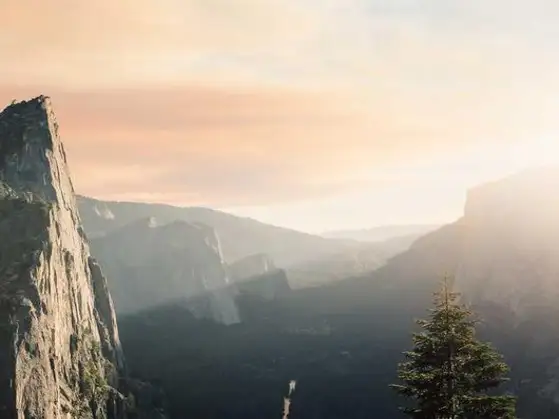
외장모니터 연결 시 유의사항
아이맥을 외장 모니터로 사용할 때 몇 가지 유의사항이 있습니다. 이러한 نک점들을 미리 파악해두면 더 원활한 작업이 가능합니다:
- 모델에 따라 지원되는 포트를 반드시 확인해야 합니다. Thunderbolt와 Mini DisplayPort의 차이점을 알고, 적합한 케이블을 준비합니다.
- 기기에 연결 후, 디스플레이가 감지되지 않는 경우, 케이블이나 포트를 다시 체크하고, 시스템 환경설정에서 디스플레이 검색 기능을 활용하세요.
- 미러링 기능을 원하신 경우와 확장 모니터링 기능을 사용하는 경우 설정이 다르므로, 자신의 필요에 맞게 조정해야 합니다.
마무리
아이맥을 외부 모니터로 활용하는 방법에 대해 알아보았는데요, 이 과정에서 모델에 따라 다양한 설정이 필요하고, 대체 방법이 존재한다는 점을 기억하시기 바랍니다. 각 모델이 요구하는 시스템 조건이나 지원하는 기능을 숙지하고 최적의 환경을 조성해보세요. 아이맥과 함께하는 작업 환경이 더욱 넓고 효율적으로 변화하시길 바랍니다!
자주 묻는 질문과 답변
아이맥을 외장 모니터로 사용하려면 어떤 모델이 필요한가요?
아이맥 모델 중에서 타겟 디스플레이 모드를 지원하는 모델이 필요합니다. 주로 2010년~2014년 모델의 27인치와 2011년 모델의 21.5인치가 해당됩니다.
타겟 디스플레이 모드는 어떻게 설정하나요?
타겟 디스플레이 모드는 아이맥과 외부 기기를 케이블로 연결한 후, 키보드에서 Command(⌘) + F2 키를 눌러 활성화할 수 있습니다.
2015년 이후 모델의 아이맥은 외장 모니터로 사용할 수 없나요?
네, 2015년 이후의 모델과 iMac Pro는 타겟 디스플레이 모드를 지원하지 않기 때문에, 다른 소프트웨어를 사용해야 합니다.
어떤 소프트웨어가 아이맥을 외장 모니터로 활용할 수 있나요?
Luna Display, Duet Display, Astropad와 같은 소프트웨어를 활용하면 아이맥을 추가 모니터로 사용할 수 있습니다.
아이맥을 외부 모니터로 사용할 때 주의할 점은 무엇인가요?
모델에 따라 지원 포트를 확인하고, 케이블 연결 후 디스플레이가 인식되지 않을 경우 설정을 점검해야 합니다. 또한, 미러링 및 확장 모드의 설정이 다름을 유의하세요.